Добро пожаловать в наше руководство по воспроизведению видео Blu-ray на компьютере с Windows. Диски Blu-ray обеспечивают высококачественное видео и аудио высокой четкости. С правом Blu-ray проигрыватель в Windows 10 и других версиях, вы можете смотреть эти фильмы и шоу на своем компьютере. В этом руководстве мы познакомим вас с основными шагами, чтобы вы могли в кратчайшие сроки начать просмотр любимого контента Blu-ray.
Часть 1. Смотрите Blu-ray на ПК с помощью VLC
VLC можно загрузить и использовать бесплатно. Он предлагает различные функции для мультимедийных файлов, такие как воспроизведение, преобразование и редактирование аудио- и видеофайлов. Кроме того, это программа, которую можно использовать для просмотра фильмов Blu-ray. Это специальный проигрыватель, который может воспроизводить эти диски высокой четкости на вашем персональном компьютере. Ниже приведены инструкции по просмотру Blu-ray на ПК с помощью VLC:
Шаг 1Сначала загрузите и установите VLC на свой компьютер.
Шаг 2Бегать Проводник и пойти в C:Програмданные. Если Windows не находится на диске C, используйте вместо этого диск, на котором установлена Windows. Затем создайте новую папку, нажав Шифт + CTRL + Н и назови это ААКС.
Шаг 3Скачать KEYDB.cfg с сайта vlc-bluray.whoknowsmy.name и сохраните его в папке CProgramData acs папка. Более того, скачайте libaacs.dll с того же сайта и сохраните его в папке VLC.
Шаг 4Вставьте диск Blu-ray в привод Blu-ray и откройте VLC. Нажмите на Средства массовой информации а затем выберите Открытый диск.
Шаг 5выберите Блю рей, отметьте галочкой Нет меню диска, убедитесь, что выбран привод Blu-ray, и нажмите Играть в. После этого начнется воспроизведение вашего фильма Blu-ray.

Часть 2. Смотрите Blu-ray в Windows с помощью AVAide Blu-ray Player.
С участием Blu-ray-плеер AVAide, вы можете насладиться высококачественным воспроизведением дисков Blu-ray, что делает его лучшим проигрывателем фильмов Blu-ray на ПК. Это гарантирует, что вы получите полный, насыщенный звук и четкое видео, которыми славятся фильмы Blu-ray. Плеер AVAide Blu-ray не только поддерживает диски Blu-ray, но также совместим с многочисленными видео- и аудиоформатами. Эта универсальность позволяет вам наслаждаться всем мультимедийным контентом в одном месте.
Кроме того, вы можете настроить параметры видео и звука, субтитры и многое другое, чтобы управлять просмотром фильмов так, как вам нравится. Этот проигрыватель оснащен простыми в использовании элементами управления навигацией, поэтому вы можете быстро переходить к любимым сценам или главам фильма Blu-ray. Все дело в том, чтобы обеспечить вам незабываемые впечатления от просмотра. Узнайте, как воспроизводить Blu-ray в Windows 10 и других версиях с помощью проигрывателя Blu-ray AVAide:
Шаг 1Начните с загрузки и установки проигрывателя Blu-ray AVAide с официального сайта.

ПОПРОБУЙТЕ БЕСПЛАТНО Для Windows 7 или новее
 Безопасная загрузка
Безопасная загрузка
ПОПРОБУЙТЕ БЕСПЛАТНО Для Mac OS X 10.12 или новее
 Безопасная загрузка
Безопасная загрузкаШаг 2Откройте программу, чтобы начать. После запуска плеера выберите Открыть файл или Открытый диск для доступа к вашему Blu-ray. Откроется папка на рабочем столе; выберите контент Blu-ray, который вы хотите воспроизвести. После выбора нажмите кнопку В ПОРЯДКЕ кнопку, чтобы продолжить воспроизведение видео.
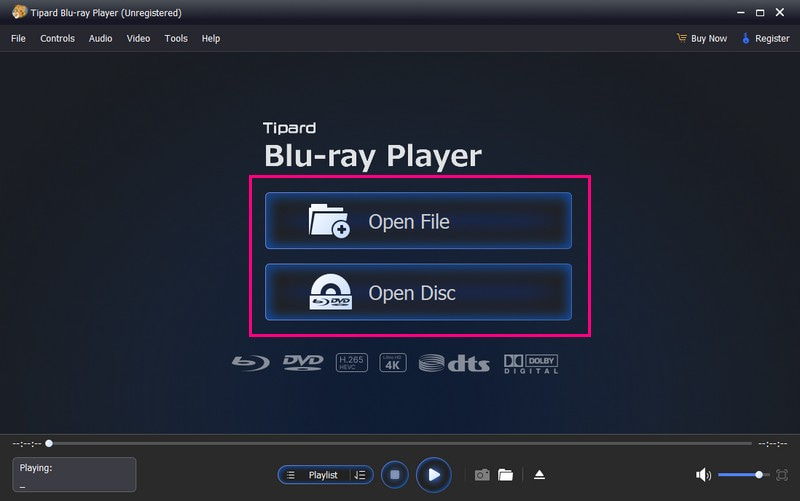
Шаг 3Программа автоматически воспроизведет ваш контент Blu-ray. Теперь вы можете наслаждаться просмотром контента Blu-ray. Кроме того, вы можете свободно использовать другую навигацию в интерфейсе.
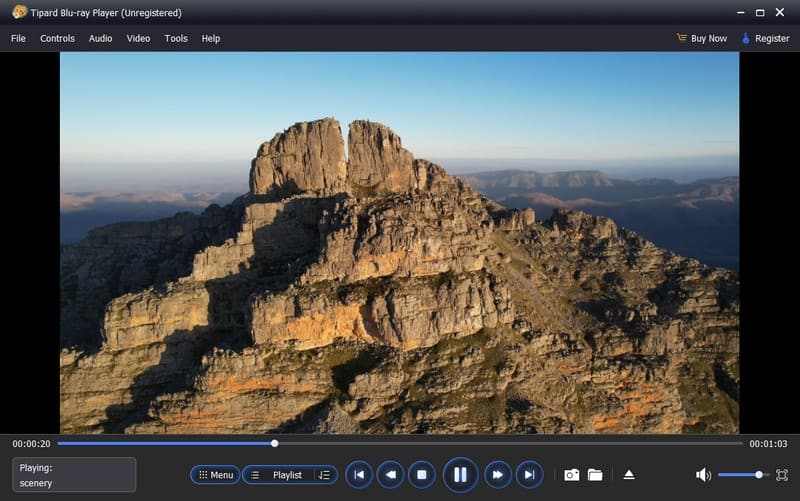
Часть 3. Конвертируйте Blu-ray в видео и воспроизводите его в Windows
У вас дома есть стопка дисков Blu-ray с любимыми фильмами? Вас расстраивает то, что вы не можете смотреть их на своем компьютере с Windows? Что ж, есть решение этой проблемы. Встретиться Типард Blu-Ray конвертер, ваш ключ к преобразованию фильмов Blu-ray в цифровое видео для воспроизведения Blu-ray в Windows 10 и других версиях.
Эта программа позволяет преобразовывать диски Blu-ray в известные видеоформаты, такие как MP4, MKV, AVI и другие. Он сохраняет исходное качество видео и звука вашего контента Blu-ray во время процесса преобразования. Вы получите четкое, четкое изображение и звук, как при воспроизведении физического диска. Кроме того, он позволяет изменять такие параметры, как разрешение, битрейт, частота кадров и т. д. Tipard Blu-ray Converter использует передовые технологии для эффективного преобразования дисков Blu-ray. Поэтому вам не нужно ждать часами, чтобы насладиться фильмами.
Шаг 1Перейдите на официальный сайт Tipard Blu-ray Converter, чтобы загрузить программу. Далее установите программу на свой компьютер, следуя инструкциям на экране.

ПОПРОБУЙТЕ БЕСПЛАТНО Для Windows 7 или новее
 Безопасная загрузка
Безопасная загрузка
ПОПРОБУЙТЕ БЕСПЛАТНО Для Mac OS X 10.12 или новее
 Безопасная загрузка
Безопасная загрузкаШаг 2Вставьте диск Blu-ray в драйвер диска. Откройте программу, чтобы начать; вас направляют в Потрошитель вкладка
Нажмите на (+), и программа автоматически проанализирует фильмы и файлы на диске Blu-ray. Кроме того, вы можете загружать контент Blu-ray с Загрузите Blu-ray импорт выделения.

Шаг 3В открывшемся окне поставьте отметку рядом Основное название или Полный список названий по вашему вкусу. Затем нажмите кнопку В ПОРЯДКЕ кнопку, и программа покажет контент в соответствии с выбранным вами вариантом.

Шаг 4В правом верхнем углу основного интерфейса нажмите кнопку Профиль выпадающее меню. Под видео на вкладке выберите видеоформат, в который вы хотите преобразовать содержимое Blu-ray. Вы можете выбрать MP4, WMV, MKV, AVI, ВЕБМ, М4Ви т. д. в качестве выходного формата.

Шаг 5Предположим, вы хотите изменить внешний вид и звучание вашего видео; нажмите кнопку Зубчатое колесо кнопка. Вы можете изменить кодировщик, разрешение, частоту кадров и битрейт в настройках видео. Кроме того, вы можете изменить Кодер, Частота дискретизации, Канал, и Битрейт под Аудио настройки. Затем сохраните изменения, нажав Создать новое.

ШАГ 6Чтобы начать процесс конвертации, нажмите кнопку Разорвать все кнопка. Вы можете преобразовать вывод содержимого Blu-ray в видео в папке на рабочем столе. Проверьте это и играйте на своем компьютере!

Часть 4. Часто задаваемые вопросы о просмотре Blu-ray в Windows
Какой формат видео для Blu-ray лучше всего?
Диски Blu-ray могут хранить видео разными способами, например, с использованием MPEG-2 и H.264. H.264 – обычный выбор. Если вы снимаете видео Blu-ray, лучше всего выбрать формат H.264, который соответствует качеству и плавности, которые вам нужны для вашего видео.
Сохраняет ли MP4 качество?
MP4 имеет обычное качество звука и видео, но использует тип сжатия с потерями. Качество может быть не таким хорошим, как вы надеетесь, потому что некоторые детали теряются. Если вы хотите сохранить наилучшее качество, используйте формат RAW, но будьте готовы к файлам большего размера, поскольку он не использует сжатие.
Что делать, если я столкнусь с проблемами или ошибками воспроизведения Blu-ray в Windows?
Если у вас возникли проблемы с воспроизведением фильма, сначала убедитесь, что у вас установлены новейшие версии программы и драйверов. Вам также может потребоваться поиск обновлений для программного обеспечения и внутренних программ вашего привода Blu-ray.
Как убедиться, что мой компьютер поддерживает воспроизведение Blu-ray?
Чтобы фильмы Blu-ray хорошо воспроизводились на вашем компьютере с Windows, вам нужен современный компьютер с хорошим процессором, достаточным объемом памяти и хорошей видеокартой. Ваш экран также должен поддерживать HDCP — технологию, которая обеспечивает безопасность фильма во время его воспроизведения.
Существуют ли юридические аспекты воспроизведения Blu-ray в Windows?
Убедитесь, что вы используете только диски Blu-ray и программы, купленные легально. Использование нелегальных копий, например пиратских, может привести к проблемам с законом и может работать неправильно.
В заключение, просмотр фильмов Blu-ray на Windows 10 может быть приятным занятием, если у вас есть подходящее аппаратное и программное обеспечение. Однако, если вы хотите не только смотреть, но и конвертировать фильмы Blu-ray в другие видеоформаты, рассмотрите возможность использования Tipard Blu-ray Converter. С его помощью вы можете поддерживать качество содержимого Blu-ray, одновременно настраивая вывод в соответствии со своими предпочтениями.
Полнофункциональный мультимедийный проигрыватель для воспроизведения дисков Blu-ray, DVD, 4K UHD и других видео/аудиофайлов.




